Kujutise kärpimine Wordi dokumendis
Autor:
Peter Berry
Loomise Kuupäev:
13 August 2021
Värskenduse Kuupäev:
11 Mai 2024

Sisu
- etappidel
- 1. meetod Foto raamige
- 2. meetod Suuruse muutmine valitud vormiks
- 3. meetod Valige pildi jaoks eelmääratud suurus
- 4. meetod Kohandage või täitke oma pildi raam
Microsoft Wordis saate pilte sisestada. Nendel fotodel võivad olla mõõtmed, mis teile ei sobi või olete lihtsalt huvitatud mõnest pildist, ülejäänud on üleliigne. Wordil on mitu tööriista, mis aitavad teil pilti oma vajadustele kohandada.
etappidel
1. meetod Foto raamige
-
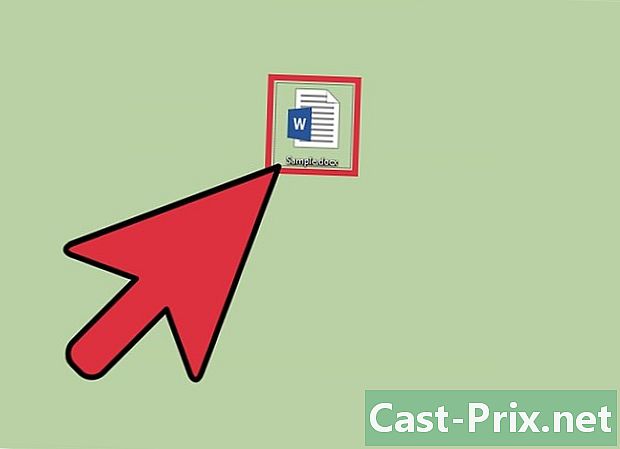
Avage oma dokument. Topeltklõpsake Wordi-faili, milles soovite pilti kärpida. -
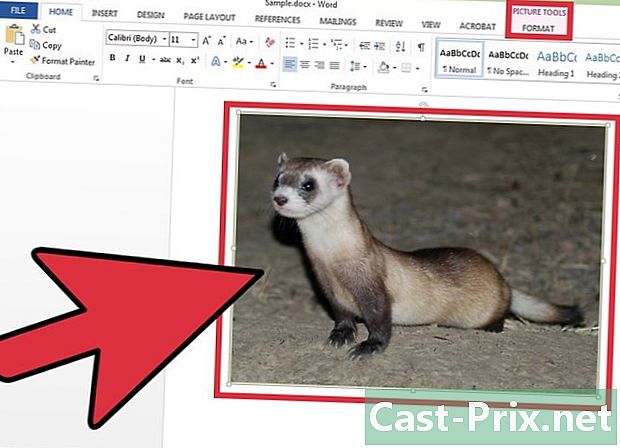
Valige pilt. Vahelehe aktiveerimiseks vajutage pildil hiirekursorit Vorming - pilditööriistad lindis. -
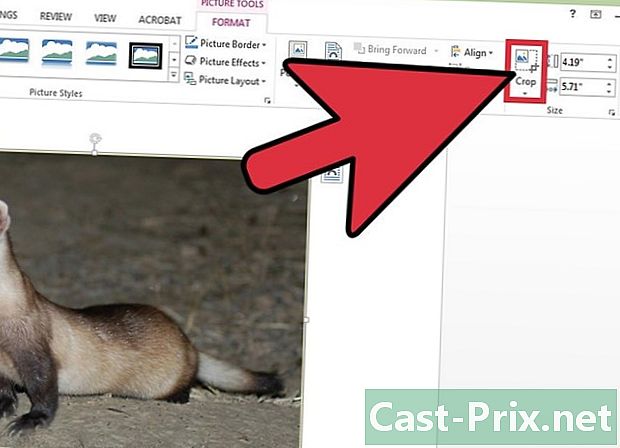
Vajutage ikooni kärpima. Klõpsake lindil ikooni kärpima mis asub longletis Vorming - pilditööriistad jaotises suurus. Selle tulemusel ilmuvad teie pildi ümber kärpimiskäepidemed. -
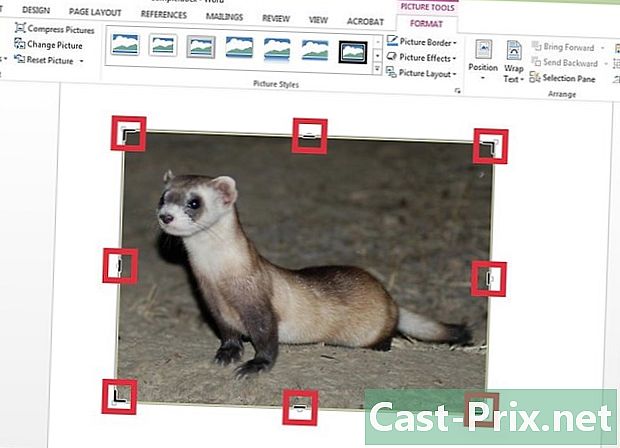
Kärbige osa oma pildist. Pildi osa kärpimiseks Wordis valige kärpimiskäepide. Klõpsake näiteks vasakut kärpimiskäepidet ja lohistage seejärel liugurit paremale, et eemaldada osa pildi vasakust servast.- Pange tähele, et kui soovite oma pilti mõlemalt küljelt võrdselt kärpida, vajutage nuppu Ctrl samal ajal ühe vertikaalse saagikäepideme liigutamisel.
- Kujutise kõigi külgede korraga kärpimiseks vajutage uuesti nuppu Ctrl ja liigutage kärpimiskäepide oma pildi ühte nurka.
-

Kinnitage toiming. Kui olete lõpetanud, vajutage nuppu põgenemine või ikoonil kärpima .
2. meetod Suuruse muutmine valitud vormiks
-
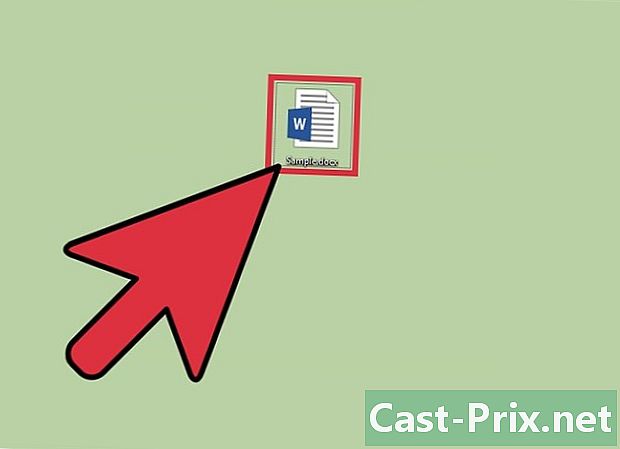
Juurdepääs Wordi dokumendile. Avage Wordi fail, kus asub pilt, mida soovite kärpida. -
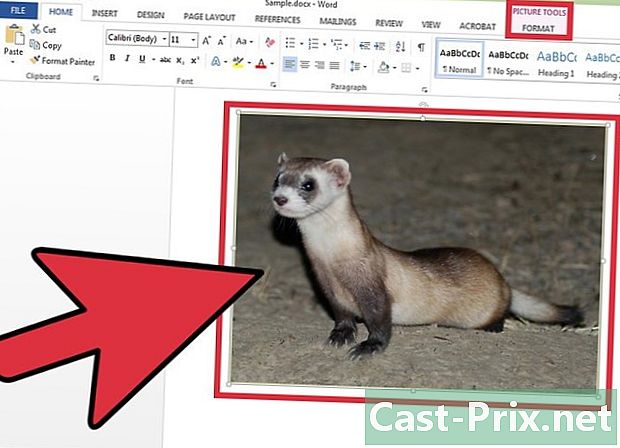
Aktiveerige tahvelarvuti Vorming - pilditööriistad. Voldiku saamiseks tee pilt, mida soovid kärpida Vorming - pilditööriistad. -
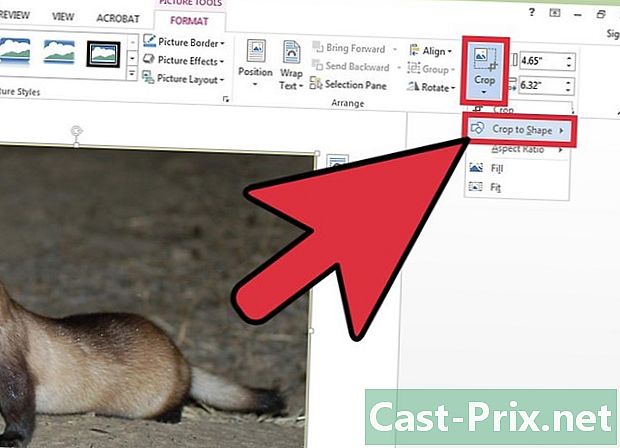
Avage kütusemenüü kärpima. Vajutage lindil ikooni all olevat väikest noolt kärpima rippmenüü avamiseks ja seejärel valige Trimmimine kuju järgi. -
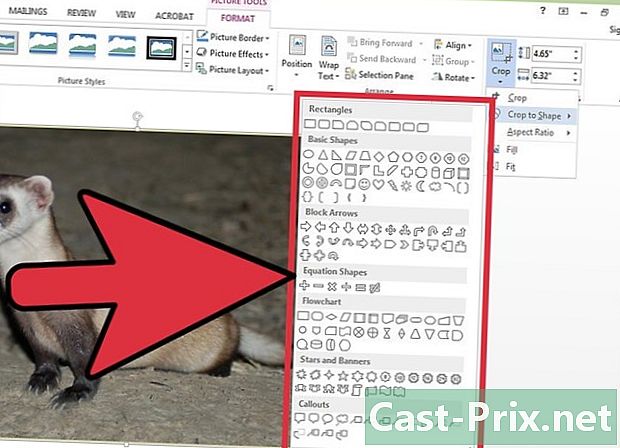
Valige kuju. Klõpsates nuppu Trimmimine kuju järgi ilmub koondmenüü. Viimases saate valida erinevaid kujundeid, näiteks ristkülikud, kolmnurgad, tähed jne. Kui olete oma kuju valinud, kärbitakse pilt selle kuju järgi, pidades samas silmas Wordi dokumendi pildi raami ja suurust. -

Lõpetage operatsioon. Kui teie pilt on teie valitud kuju järgi kärbitud, klõpsake nuppu põgenemine.
3. meetod Valige pildi jaoks eelmääratud suurus
-
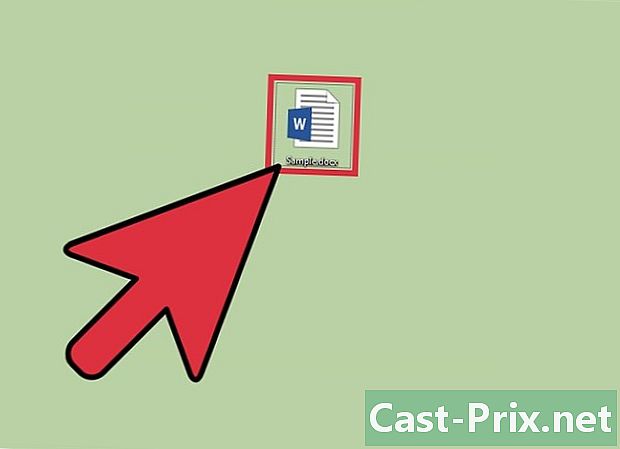
Topeltklõpsake oma dokumendil. Avage Wordi dokument, milles soovite pildi kärpida. -
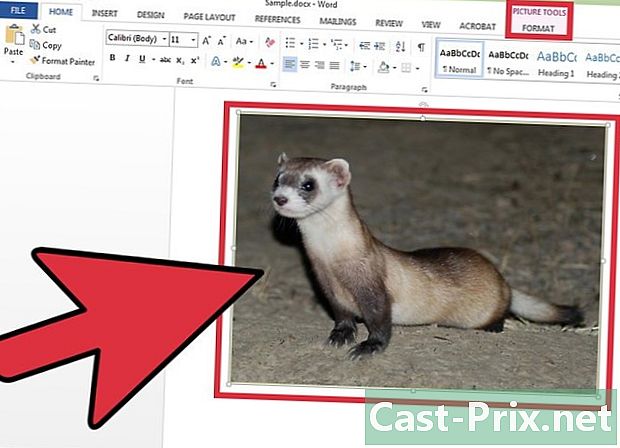
Valige oma pilt. Pika ilme saamiseks vajutage oma pildil hiirekursorit Vorming - pilditööriistad. -
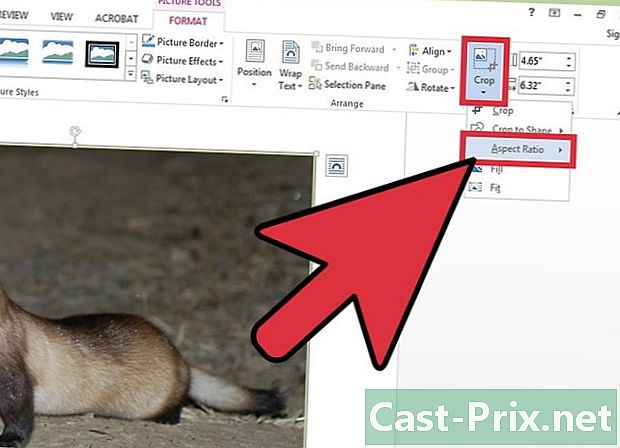
Avage menüü kärpima. Puudutage ikooni all olevat noolt kärpima, siis klõpsake nuppu Kõrguse ja laiuse suhe. -
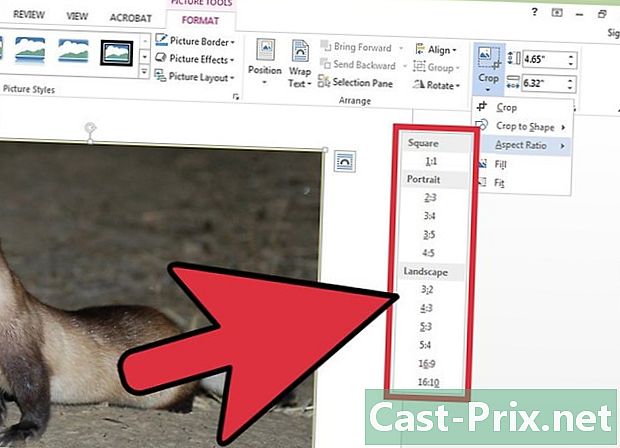
Valige aruanne. Funktsioonide loendis Kõrguse ja laiuse suhe, valige mõõtmed, mille järgi soovite oma pilti kärpida. Näiteks kui soovite oma pildi raami panna, valige raami mõõtmed. -

Kinnitage oma töö. Kui olete pildi soovitud suurusesse kärpinud, vajutage nuppu põgenemine.
4. meetod Kohandage või täitke oma pildi raam
-
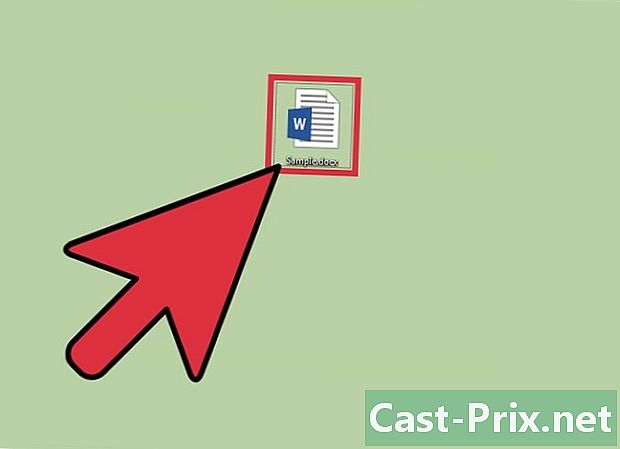
Avage oma Wordi fail. Topeltklõpsake dokumendil, kus pilti kärpida soovitakse. -
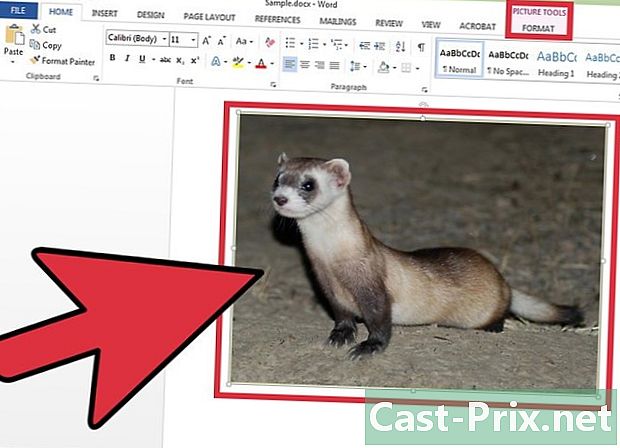
Valige oma pilt. Longleti kuvamiseks klõpsake oma pildil Vorming - pilditööriistad lindis. -
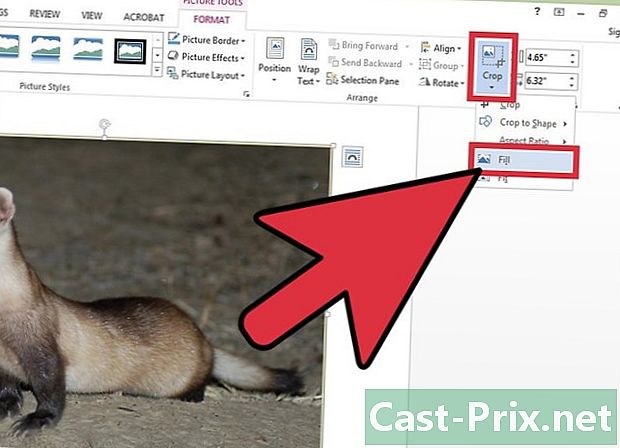
Menüü avamine kärpima. Klõpsake ikooni all oleval noolel kärpima tema menüü avamiseks. Valige oma valik fill või kohandama. Funktsionaalsus fill võimaldab teil pildi suurust muuta nii, et kogu pildiala oleks täidetud, säilitades samal ajal originaalse kuvasuhte. võimalus kohandama muudab pildi suurust ümber nii, et pilt ilmub pildialale, kuid säilitab pildi algse suuruse. -

Vajutage nuppu põgenemine. Kinnitage oma pildi kuju, kohandatud või täidetud vastavalt teie valikule, klahvi vajutades põgenemine.

